เคยสงสัยบ้างไหมว่าคอมพิวเตอร์ของคุณมีไฟล์ที่ซ้ำกันกี่ไฟล์? บ่อยครั้งพวกมันอยู่ที่นั่นโดยไม่มีเหตุผล หรือพวกมันถูกสร้างขึ้นโดยบังเอิญ ความจริงก็คือ “โคลน” ทำหน้าที่เพียงเพื่อใช้พื้นที่บนฮาร์ดไดรฟ์ของคุณ ทำให้ระบบโอเวอร์โหลด นอกจากนี้ บางครั้งไฟล์ที่ซ้ำกันเหล่านี้อาจดูเหมือนไม่มีการระบุชื่อ จึงทำให้ยากต่อการลบด้วยการค้นหา การจัดเรียง และการลบด้วยตนเอง ด้วยเหตุนี้ จึงมีแอปพลิเคชันมากมายนับไม่ถ้วนที่สามารถค้นหาและกำจัดเนื้อหาที่ซ้ำกันในเครื่องของคุณ ทำให้เครื่องของคุณเบาลงและมีความจุในการจัดเก็บข้อมูลมากขึ้น
Gemini 2 – ตัวค้นหาซ้ำที่ดีที่สุดสำหรับ Mac
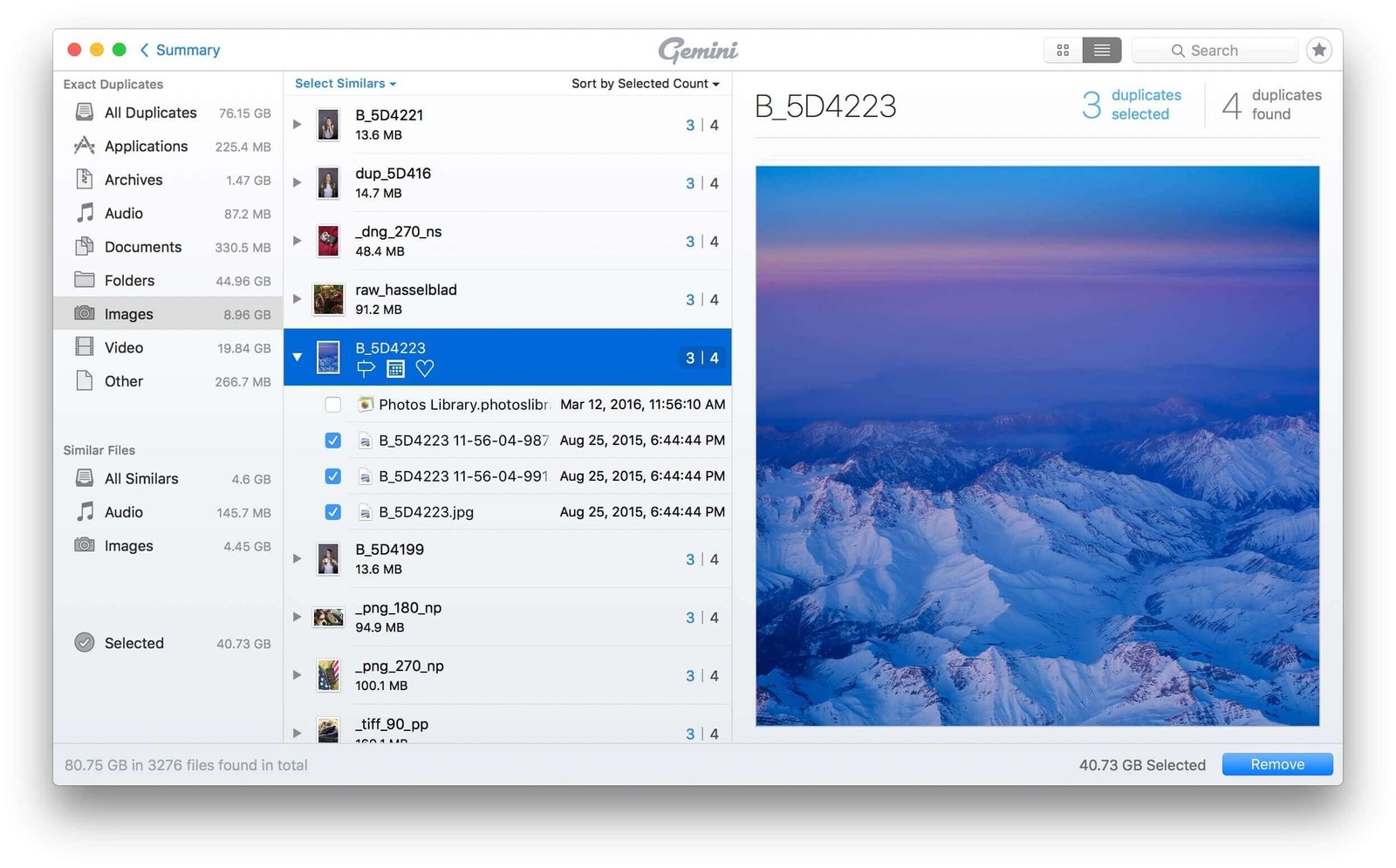
ราศีเมถุน 2 ได้รับการออกแบบมาเพื่อค้นหาไฟล์ที่ซ้ำกันอย่างรวดเร็วบน Mac, MacBook Pro/Air และ iMac มันใช้งานง่ายและมีประสิทธิภาพ หลังจากที่คุณเลือกตัวค้นหาไฟล์สำหรับค้นหารายการที่ซ้ำกัน ระบบจะสแกน Mac ของคุณโดยอัตโนมัติ และแสดงไฟล์ที่ซ้ำกันทั้งหมดที่พบ คุณสามารถลบไฟล์เหล่านี้ได้หลังจากที่คุณแน่ใจว่าไม่ต้องการไฟล์ที่ซ้ำกันอีกต่อไป
Gemini 2 เสนอเวอร์ชันทดลองใช้งานซึ่งคุณสามารถลบไฟล์ที่ซ้ำกันได้ไม่เกิน 500 MB หากคุณใช้งานเกินขีดจำกัด คุณสามารถอัปเกรดจากเวอร์ชันฟรีเป็นเวอร์ชันเต็มเพื่อให้คุณสามารถลบไฟล์ที่ซ้ำกันได้ตลอดเวลา
หมายเหตุ: หากคุณต้องการเพิ่มพื้นที่ว่างบน Mac ของคุณ คุณสามารถลองได้ แมคคลีนเนอร์ รวดเร็ว ล้างแคชบน Mac ของคุณ , ถังขยะเปล่า, ถอนการติดตั้งแอพบน Mac ของคุณ และปรับปรุงประสิทธิภาพของ Mac ของคุณ
ข้อดี:
- การออกแบบ UI ที่สะอาดตาและยอดเยี่ยม
- รวดเร็ว มีประสิทธิภาพ และใช้งานง่าย
- ใช้งานได้กับ Mac ทุกรุ่น รวมถึง MacBook Air, MacBook Pro, Mac mini, iMac และ iMac Pro
จุดด้อย:
- คุณอาจต้องใช้เครื่องมือ Mac อื่นเพื่อทำความสะอาด
Duplicate Cleaner Pro – ตัวค้นหาซ้ำที่ดีที่สุดสำหรับ Windows
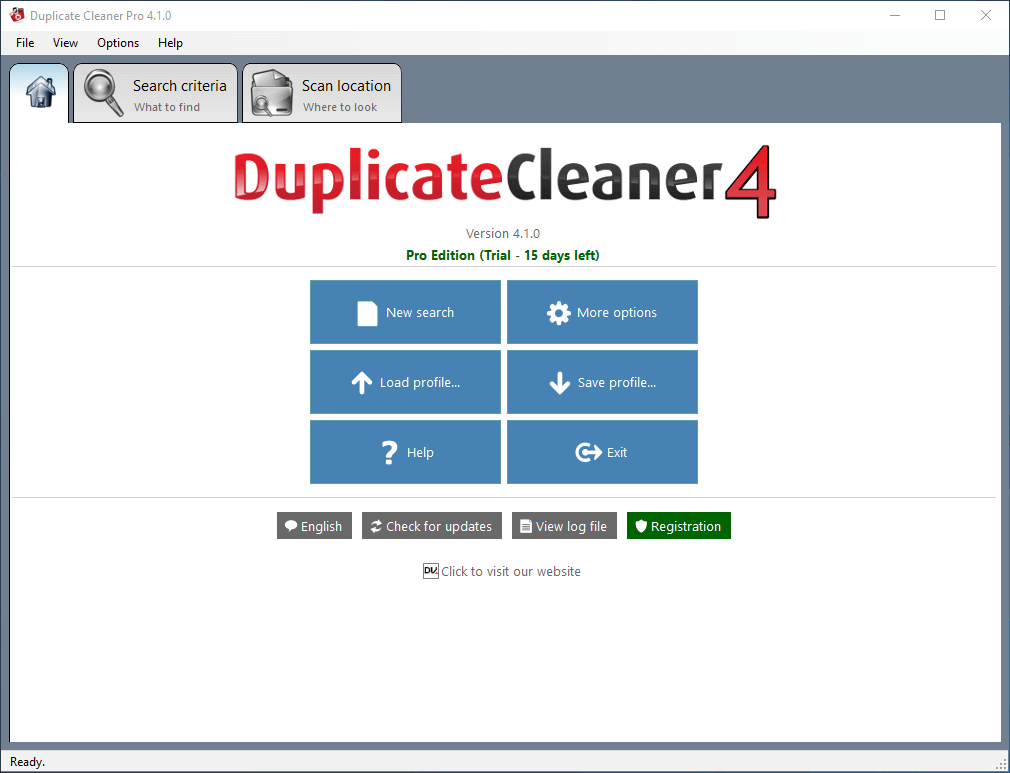
สำหรับผู้ที่มองหาโปรแกรมที่มีคุณสมบัติขั้นสูงในการค้นหาไฟล์ที่ซ้ำกัน เคล็ดลับคือ Duplicate Cleaner เครื่องมือนี้จะวิเคราะห์แต่ละเอกสารโดยละเอียด เช่น ความคล้ายคลึงกันระหว่างรูปภาพ วิดีโอ ข้อความ และแม้แต่ข้อมูลแท็กของไฟล์เพลง หลังจากการค้นคว้าข้อมูลทั้งหมด คุณจะมีวิซาร์ดเพื่อลบไฟล์คู่ที่มีอยู่ในเครื่องของคุณ และทั้งหมดนี้อยู่ในอินเทอร์เฟซที่ทันสมัยและใช้งานง่าย
ข้อดี:
- เป็นมิตรกับผู้ใช้และไม่จำเป็นต้องมีประสบการณ์ในการดำเนินงานมาก่อน
จุดด้อย:
- ไม่มีตัวเลือกการกู้คืนไฟล์ในกรณีที่ไฟล์ถูกลบโดยไม่ตั้งใจ
ค้นหาซ้ำอย่างง่าย (Windows และ Mac)
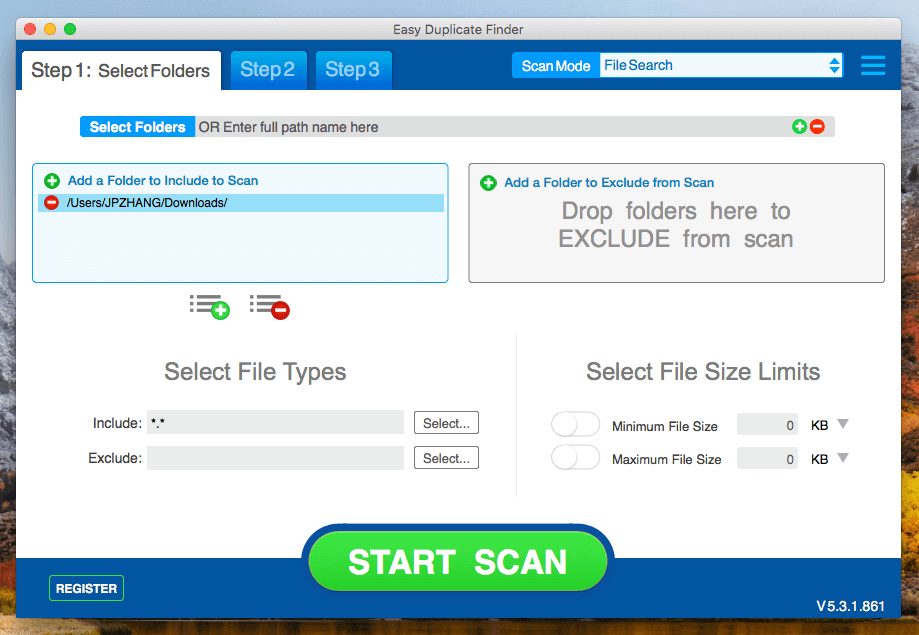
Easy Duplicate Finder เป็นโปรแกรมที่ใช้งานง่ายบน Windows และ Mac แต่ก็ยังมีความเป็นไปได้มากมาย เพื่อเริ่มการสแกน คุณเพียงแค่ต้องเพิ่มโฟลเดอร์ลงในหน้าต่างหลักของคุณแล้วกด “สแกน” มันค่อนข้างง่าย หลังจากผ่านไปหนึ่งหรือสองนาที คุณจะได้รับรายการไฟล์ที่ซ้ำกันที่แอปพลิเคชันพบ ไฟล์ต้นฉบับจะไม่ถูกตรวจสอบ ในขณะที่ส่วนที่เหลือจะถูกตรวจสอบ (ซึ่งควรจะเป็นไฟล์ที่ซ้ำกัน) คุณควรตรวจสอบรายการที่ซ้ำกันทั้งหมดก่อนที่จะย้ายลงถังขยะ
เมื่อคุณได้รับสำเนาแล้ว คุณสามารถทำงานกับสำเนาเหล่านั้นได้อย่างรวดเร็วและง่ายดาย คุณสามารถเลือกประเภทไฟล์เพื่อให้แอปแสดงเฉพาะสำเนาในประเภทไฟล์ที่คุณเลือกเท่านั้น คุณยังสามารถดูขนาดของไฟล์และข้อมูลเป็นเปอร์เซ็นต์ที่ระบุว่าสำเนาของไฟล์ต้นฉบับมีความเหมือนกันเพียงใด สิ่งนี้มีประโยชน์มากสำหรับกรณีที่คุณมีไฟล์ที่คล้ายกันมาก แต่คุณต้องการเก็บทั้งสองไฟล์ไว้
เมื่อคุณลองใช้เวอร์ชันฟรี จะมีข้อจำกัดในการลบกลุ่มไฟล์ที่ซ้ำกันเพียง 10 กลุ่มเท่านั้น หากคุณต้องการปลดล็อคขีดจำกัด คุณสามารถลองใช้เวอร์ชันเต็มซึ่งต้องชำระเงิน ใบอนุญาตเริ่มต้นที่ 39.95 ดอลลาร์สำหรับคอมพิวเตอร์หนึ่งเครื่อง และเข้ากันได้ดีกับ Windows (Windows 11/10/8/Vista/7/XP, 32 บิตหรือ 64 บิต) และ Mac (macOS 10.6 ขึ้นไป รวมถึง macOS 13 Ventura เวอร์ชันล่าสุด)
Auslogics Duplicate File Finder (ฟรี, Windows)
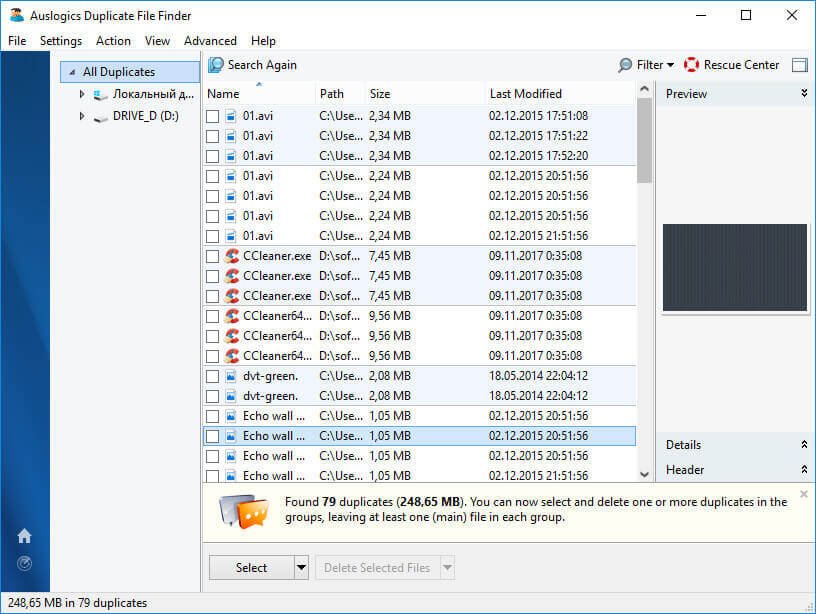
Auslogics File Finder สแกนดิสก์ (HD, ธัมบ์ไดรฟ์, ดิสก์แบบถอดได้) เพื่อหารูปภาพ วิดีโอ เพลง และข้อมูลซ้ำอื่นๆ คุณสามารถระบุพิกัด ระบุรูปแบบ และประเภทเอกสารเฉพาะสำหรับการค้นหา โปรแกรมยังกดเพื่อความปลอดภัยเพื่อให้คุณเห็นไฟล์ทั้งหมดที่พบก่อนที่จะลบออก ด้วยวิธีนี้คุณจะไม่เสี่ยงต่อการลบสิ่งสำคัญโดยไม่ตั้งใจ
ข้อดี:
- ช่วยป้องกันคุณจากการลบไฟล์ผิดโดยไม่ตั้งใจ
- มาพร้อมกับอินเทอร์เฟซที่สะอาดตา
- คุณสามารถระบุพิกัดการค้นหาได้ ทำให้กระบวนการเร็วขึ้น
จุดด้อย:
- แม้ว่าอินเทอร์เฟซของมันจะค่อนข้างสะอาด แต่ก็ยังมีฟีเจอร์ขั้นสูงมากมายที่ไม่มีประโยชน์สำหรับผู้ใช้ทั่วไป
ดับเบิ้ลคิลเลอร์
อีกโปรแกรมหนึ่งที่สแกนพื้นที่บนคอมพิวเตอร์ของคุณเพื่อหาไฟล์ที่ซ้ำกัน DoubleKiller สามารถค้นหาในพื้นที่เดียวหรือหลายไฟล์พร้อมกันได้ วิธีนี้เหมาะสำหรับกรณีที่คุณต้องการตรวจสอบเฉพาะบางโฟลเดอร์ แต่ไม่ใช่ทั้งไดเร็กทอรี
นอกจากนี้ คุณยังสามารถตั้งค่าพารามิเตอร์บางอย่างเพื่อให้การค้นหามีความแม่นยำมากขึ้นได้ เช่น การกรองผลลัพธ์ตามวันที่แก้ไขหรือขนาด เป็นต้น และเลือกด้วยตนเองหรือโดยอัตโนมัติว่าไฟล์ใดจะถูกลบ มันทำงานค่อนข้างเร็วและราบรื่น จึงทำให้เป็นตัวเลือกที่ยอดเยี่ยมสำหรับผู้ใช้ทั้งเป็นครั้งคราวและเป็นประจำ แต่ไม่มีตัวเลือกการกู้คืนไฟล์ในกรณีที่ไฟล์ถูกลบโดยไม่ตั้งใจ
บทสรุป
สรุปว่าค่อนข้างจำเป็นครับ เพิ่มพื้นที่จัดเก็บข้อมูลบน Mac ของคุณ . หนึ่งในตัวเลือกคือการทราบวิธีค้นหาไฟล์ที่ซ้ำกันบน Mac และกำจัดสำเนาที่ไม่จำเป็น โชคดีที่คุณสามารถค้นหาไฟล์ที่ซ้ำกันสำหรับงานนี้ เช่น ไฟล์ที่ไฮไลต์ไว้ด้านบนได้อย่างง่ายดาย

